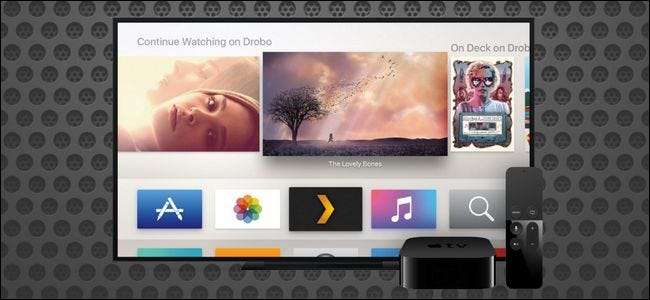
Незважаючи на те, що Apple може поставити Apple TV як центр вашого всесвіту потокового відео, ми знаємо, що тут немає місця, як дім, коли мова заходить про високоякісний вміст. Давайте подивимося, як отримати доступ до величезного вибору домашнього медіа-сервера за допомогою Plex.
Незалежно від того, йдеться про Apple TV, Chromecast чи Roku Box, найбільше сьогодні - потоковий вміст на вимогу. Хоча це все добре і добре - ми любимо Netflix і Hulu так само, як і наступний різак шнура, - все ж є що сказати щодо використання місцевих ЗМІ. Телешоу, фільми та музика, що зберігаються у вашій локальній мережі, вимагають менше зв’язку з Інтернетом, зазвичай пропонують більш високу якість, і вони працюють навіть тоді, коли Інтернету немає.
Отже, для читачів із великою колекцією носіїв, які вони зірвали з диска або відеореєстратора для локального зберігання на своєму ПК (або виділеному медіасервері), просто має сенс взяти цілком спроможний Apple TV і пов’язати його зі своїм місцева колекція. На щастя, зробити це смішно просто завдяки Plex. Plex - це безкоштовний інструмент для організації медіа та серверна платформа, завдяки якій можна просто ділитися своїми фільмами, телевізійними шоу, музикою та колекціями фотографій на різних пристроях, включаючи Apple TV.
Примітка: Цей посібник призначений для офіційної програми Plex для Apple tvOS, яка обмежує його для Apple TV 4-го покоління і вище. Якщо у вас є Apple TV другого або третього покоління, і ви не проти проскочити більше кількох обручів, Вас може зацікавити PlexConnect (не потрібний джейлбрейк спосіб підключення ваших старих пристроїв Apple TV до вашого Plex Media Server).
Що вам знадобиться
ПОВ'ЯЗАНІ: Як налаштувати Plex (і дивитися фільми на будь-якому пристрої)
Щоб продовжити сьогодні, вам знадобиться кілька речей. Перш за все, вам знадобиться Apple TV, безкоштовна копія Plex для tvOS (ми завантажимо його на етапі налаштування) і, звичайно, медіасервер Plex, до якого потрібно підключитися.
Цей медіасервер Plex може бути вашим власним або друзям, який поділився з вами своїм медіасервером Plex. Ми вже описали процес встановлення та налаштування Plex Media Server тут , тож якщо ви ще цього не зробили, зробіть це зараз. Потім поверніться сюди, де ми покажемо вам, як встановити клієнтську програму Plex на ваш Apple TV.
Як встановити Plex на Apple TV
Зручний аспект усього досвіду роботи Plex справді просвічує на етапі встановлення. Додаток Apple TV Plex не тільки відшліфований, але і команда Plex зробила процес прив’язки програми до вашої системи Plex абсолютно безболісним.
Для початку запустіть Apple TV і перейдіть до App Store, вибравши на головному екрані, як показано нижче.
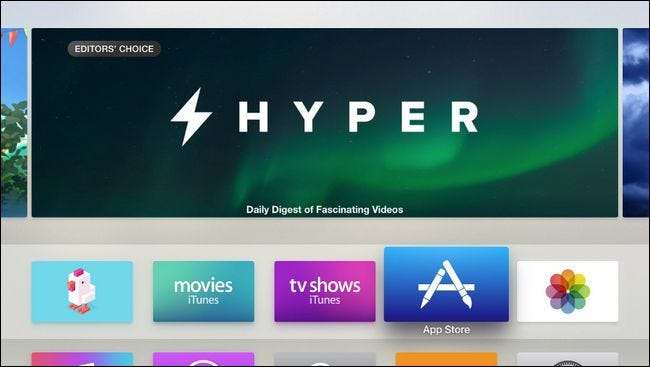
Виберіть параметр пошуку в додатку App Store і знайдіть “Plex”. Обов’язково виберіть звичайний старий “Plex”, а не будь-який з подібних програм, що звучать, як “Simple X - для Plex”.
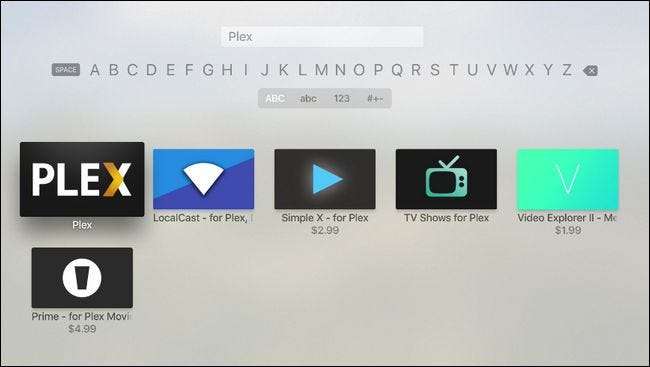
У детальному поданні, як показано нижче, натисніть кнопку “Встановити”.

Після завершення встановлення кнопка “Встановити” перетвориться на “Відкрити”. Клацніть ще раз, щоб запустити програму Plex.
Після сплеск-екрану Plex вам буде запропоновано увійти у свій обліковий запис Plex. Додаток надасть вам код безпеки, наприклад:
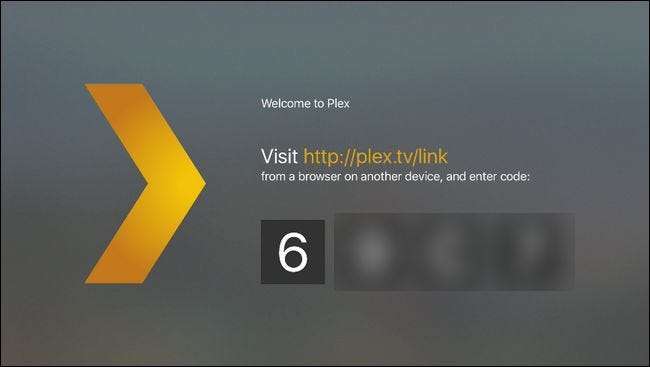
Візьміть чотиризначний буквено-цифровий код і відвідайте Plex.tv/link та введіть код, щоб зв’язати програму Apple TV Plex із вашим обліковим записом Plex. Ви отримаєте майже одночасні підтвердження як на веб-сайті, так і в додатку Apple TV, дякуючи за використання Plex.
Після екрана підтвердження ви побачите весь медіасервер Plex, пов’язаний з вашим обліковим записом. На скріншоті нижче ви можете побачити наш дуже розумно названий медіасервер «plexmediaserver_1». Виберіть сервер, щоб отримати доступ до носія на ньому.
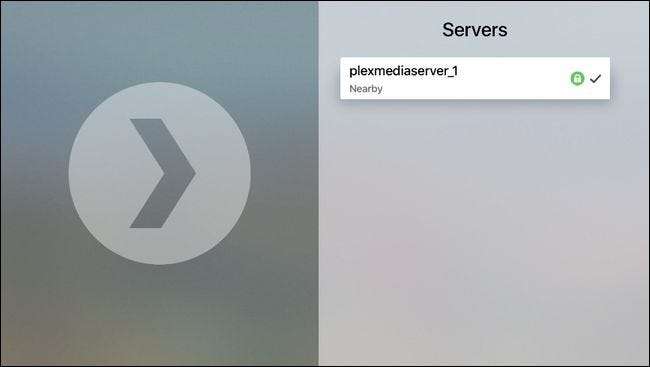
Виберіть сервер, до якого ви хочете підключитися.
Як відтворювати свої фільми, шоу та музику на Plex
На скріншоті нижче ви можете побачити головний екран програми Apple TV Plex. Ви можете вибрати зі своїх колекцій фільмів, телешоу, музики та фотографій (хоча на нашому тестовому сервері містяться лише фільми та телешоу, отже обмежений вибір). Крім того, ви можете переглядати будь-які створені вами списки відтворення, а також переглядати Plex-канали (це як додаток всередині програми, який пропонує доступ до потокових джерел, таких як PBS, BBC тощо).
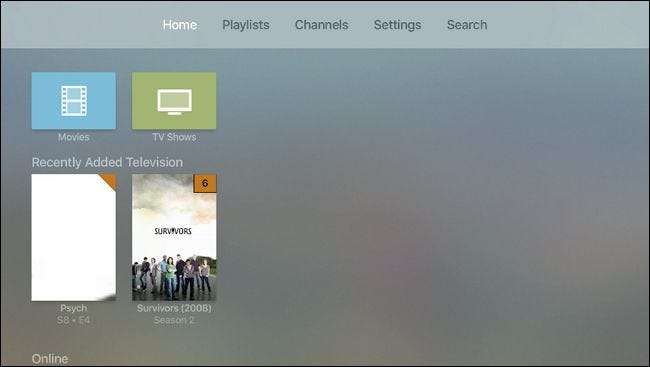
Давайте виберемо "Телешоу", щоб продемонструвати вибір відтворення та елементи керування на екрані. Тут ми можемо легко вибрати шоу завдяки таким опціям меню, як "Нещодавно додані", а також обкладинці місцевих ЗМІ.
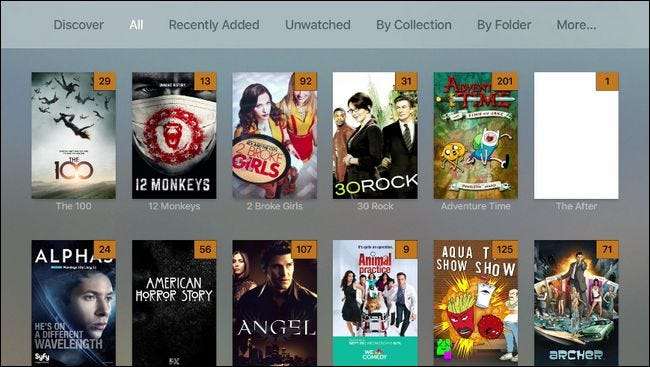
Оскільки ми насолоджуємося плодами технологій та магією життя в майбутньому, ми будемо використовувати Футурама як показує наша демонстрація. Тут ви можете побачити повний огляд шоу з інформацією про шоу, доступними сезонами, і ви можете легко розпочати з останнього переглянутого епізоду або перемішати епізоди у випадковий список відтворення.
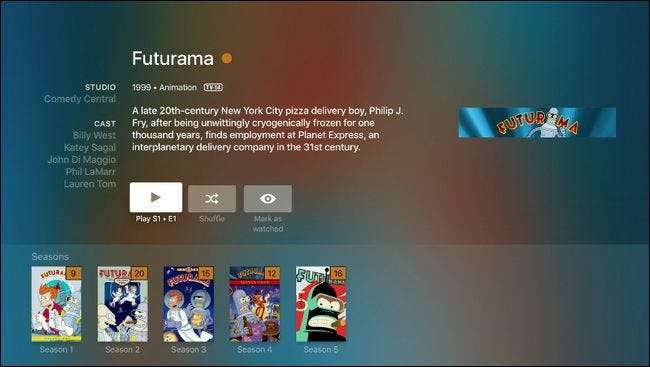
Після завантаження носія ви можете використовувати пульт дистанційного керування Apple для паузи, відтворення, регулювання гучності або стрибка вперед і назад під час відтворення, проводячи пальцем вліво та вправо на тачпаді. Крім того, ви навіть можете читати детальну метаінформацію, проводячи пальцем вниз на віддаленій сенсорній панелі, як показано нижче.

Ми б описали елементи керування додатком Apple TV Plex як "достатньо". Вони охоплюють практично все, що ви хотіли б, сидячи, щоб перекусити, переглянувши улюблене шоу, і зберегли простоту торгової марки, що робить Plex такою улюбленою платформою медіацентру.
За декілька дуже простих хвилин налаштування ви можете перейти від невеликої бібліотеки на Apple TV до насолоди від усіх засобів масової інформації, які може обслуговувати ваша домашня мережа, і все це завдяки безкоштовному та простому у використанні додатку Plex для Apple TV.







